把书上的字快速弄到电脑上(不用打字啦)
怎样把书上的字复制到word文档里

把书上的字快速弄到电脑上,我也会,哇哇。
在工作中,我常常在想,要是能把纸上有用的文字快速输入到电脑中,不用打字录入便可以大大提高工作效率该有多好呀!随着科技的发展,这个问题在不断的解决,例如,现在市场上的扫描仪就带有OCR软件,可以把扫描的文字转换到电脑中进行编辑。
但是,对于我们平常人来说,大多数人都是即不想多花钱购买不常用的设备,又不想费力气打字录入,那我就给大家提供一个我刚刚发现的方法吧!现在数码相机很普遍,也很常用,我们就从这里下手吧。
工具准备:硬件:电脑一台数码相机软件: word2003(其它的版本我没有实验)doPDF(百度可以搜索下载,是一款免费的PDF制作软件)AJViewer软件(在百度可以搜索下载,是一款免费的阅读器)步骤:1、在电脑中安装doPDF和AJViewer2、用数码相机把需要的文字拍下来(相机和照像水平就不多谈了。
照片效果越好,可以大大缩小转换文字的误差率)例如:3、在word中插入你用数码相机照的书上的文字(打开word——插入菜单——图片——来自文件——选择照片——插入)4、在word中选择文件菜单——打印——在打印机选项中选择doPDF——确定——点击“浏览”选项——选择文件保存的位置和填写文件名称——保存——确定5、按照上面的步骤,电脑会自动打开AJViewer软件,若没有自动打开该软件,可以自己打开AJViewer软件,然后在AJViewer中打开刚刚转换的PDF文件。
6、选择AJViewer中的,然后在需要的文字部分拖动鼠标画出虚线。
7、点击发送到word按钮,就可以转换成word文件了。
可以编辑了。
第6、7步骤图片如下:要点提示:1、照片一定要平整,最好对比强烈。
(最最关键的部分)2、用doPDF生成PDF文件不只一种用法,你也可以选择其它更好、更便捷的方法,这里只提供我本此的实验软件。
3、如果熟练的使用我的方法,用不了一分钟就可以转出若干的文字,大大提高了工作效率。
把图片或书上的文字快速弄到电脑上转成World的电子版
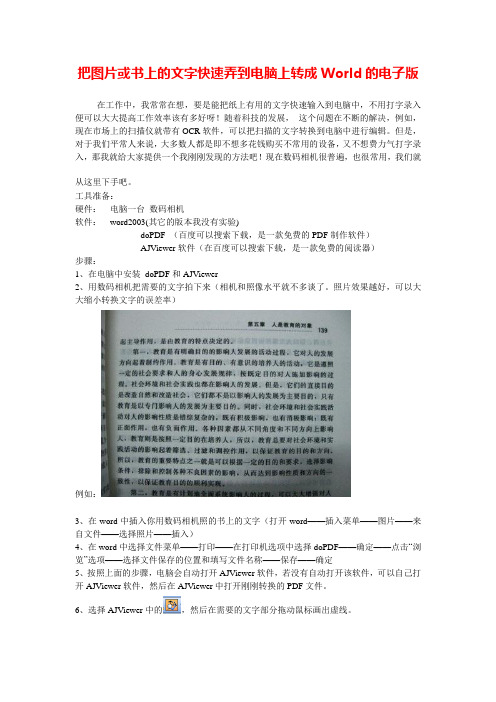
把图片或书上的文字快速弄到电脑上转成World的电子版在工作中,我常常在想,要是能把纸上有用的文字快速输入到电脑中,不用打字录入便可以大大提高工作效率该有多好呀!随着科技的发展,这个问题在不断的解决,例如,现在市场上的扫描仪就带有OCR软件,可以把扫描的文字转换到电脑中进行编辑。
但是,对于我们平常人来说,大多数人都是即不想多花钱购买不常用的设备,又不想费力气打字录入,那我就给大家提供一个我刚刚发现的方法吧!现在数码相机很普遍,也很常用,我们就从这里下手吧。
工具准备:硬件:电脑一台数码相机软件:word2003(其它的版本我没有实验)doPDF (百度可以搜索下载,是一款免费的PDF制作软件)AJViewer软件(在百度可以搜索下载,是一款免费的阅读器)步骤:1、在电脑中安装doPDF和AJViewer2、用数码相机把需要的文字拍下来(相机和照像水平就不多谈了。
照片效果越好,可以大大缩小转换文字的误差率)例如:3、在word中插入你用数码相机照的书上的文字(打开word——插入菜单——图片——来自文件——选择照片——插入)4、在word中选择文件菜单——打印——在打印机选项中选择doPDF——确定——点击“浏览”选项——选择文件保存的位置和填写文件名称——保存——确定5、按照上面的步骤,电脑会自动打开AJViewer软件,若没有自动打开该软件,可以自己打开AJViewer软件,然后在AJViewer中打开刚刚转换的PDF文件。
6、选择AJViewer中的,然后在需要的文字部分拖动鼠标画出虚线。
7、点击发送到word按钮,就可以转换成word文件了。
可以编辑了。
第6、7步骤图片如下:要点提示:1、照片一定要平整,最好对比强烈。
(最最关键的部分)2、用doPDF生成PDF文件不只一种用法,你也可以选择其它更好、更便捷的方法,这里只提供我本此的实验软件。
3、如果熟练的使用我的方法,用不了一分钟就可以转出若干的文字,大大提高了工作效率。
手写的稿子怎么变成电子版

手写的稿子怎么变成电子版在数字化的时代,将手写的稿子转换为电子版变得越来越常见和重要。
无论是为了方便保存、编辑、分享,还是为了满足工作或学习的需求,掌握将手写稿转化为电子版的方法都能带来诸多便利。
接下来,我将为您详细介绍几种常见且实用的方法。
方法一:手动输入这是最直接也是最基础的方法。
打开电脑上的文字处理软件,如Word 或者 WPS 文字,然后一个字一个字地将手写稿的内容敲进去。
虽然这个方法比较耗时费力,但对于篇幅较短、内容不太复杂的手写稿来说,还是可行的。
在手动输入的过程中,需要注意以下几点:首先,要保证输入的准确性,避免错别字和语法错误。
可以一边输入一边检查,或者在完成输入后仔细校对一遍。
其次,注意段落的划分和格式的调整,尽量让电子版的文档看起来清晰、整洁、易读。
方法二:使用扫描仪如果您有扫描仪,那么这也是一个不错的选择。
将手写稿放入扫描仪中,进行扫描操作。
扫描时,可以根据需要选择不同的分辨率和色彩模式。
一般来说,对于纯文字的手写稿,选择黑白模式和 300dpi 左右的分辨率就足够了。
扫描完成后,会得到一个图像文件,如 JPEG 或 PNG 格式。
接下来,需要使用光学字符识别(OCR)软件将图像中的文字识别出来并转换为可编辑的文本。
市面上有很多 OCR 软件可供选择,有些是免费的,有些需要付费。
常见的 OCR 软件有 Adobe Acrobat、ABBYY FineReader 等。
使用 OCR 软件时,通常需要先打开扫描得到的图像文件,然后选择“识别文字”或“OCR”等功能按钮。
软件会自动分析图像中的文字,并将其转换为文本。
识别完成后,需要对识别结果进行校对和修正,因为 OCR 软件可能会出现识别错误的情况。
方法三:使用手机扫描应用如果您没有扫描仪,也不用担心,现在的智能手机也具备扫描功能。
在手机应用商店中,有很多扫描应用可供下载,如“扫描全能王”“白描”等。
使用这些应用的方法也很简单。
如何将文本文件导出到电脑?

如何将文本文件导出到电脑?
---
1. 通过邮件附件导出文本文件
如果你收到了一封带有文本文件附件的电子邮件,并且想将其
保存到电脑上,可以参考以下步骤:
1. 打开邮件客户端,找到带有文本文件附件的邮件。
如果你从互联网上某个网站或云端存储中找到了一个感兴趣的
文本文件,并希望将其保存到电脑上,可以按照以下步骤进行操作:
1. 在浏览器地址栏中输入文件的网址,点击回车访问该网址。
3. 在弹出的对话框中选择保存文件的目录和文件名,点击"保存"按钮,即可将文本文件保存到电脑上。
3. 通过云端存储导出文本文件
如果你的文本文件存储在云端,例如:谷歌云端硬盘、微软OneDrive 或Dropbox,你可以按照以下步骤将文本文件导出到电脑:
1. 打开云端存储的官方网站,登录你的账号。
2. 导航到包含文本文件的文件夹。
4. 在弹出的对话框中选择保存文件的目录和文件名,点击"保存"按钮,即可将文本文件保存到电脑上。
4. 通过文本编辑软件保存文件
如果你正在使用文本编辑软件编写一份文件,并希望将其保存
到电脑上,可以参考以下步骤:
1. 在文本编辑软件中完成文件的编辑。
2. 点击软件的"保存"按钮或使用快捷键(通常是Ctrl+S或
Cmd+S)保存文件。
3. 在弹出的对话框中选择保存文件的目录和文件名,点击"保存"按钮,即可将文本文件保存到电脑上。
如何将书本上的文字录入WPS文字中

图片插入WPS中后,输出位pdf格式文档,步骤:点击 WPS左上角的【WPS文字】菜单按钮→【另存】→【输出 为ቤተ መጻሕፍቲ ባይዱDF格式】,如下图: 五.
输出为PDF后,点击【确定】,用已经安装好的CAJView 软件打开刚刚输出的PDF文件 六.点击菜单栏上的文字识别按钮,然后用鼠标在需要的
文字部分中画出虚线,完成后就会自动识别转换文字,如下图所 示: 七.文字识别后会弹出一个【文字识别结果】对话框,即可进行复 制粘贴. 注意要
首先要准备电脑一台和拍照工具手机相机均可当然还需要wps还需一个c书籍上看见了篇非常的好的文章,想要 弄到电脑里来,可是一个一个字打起来有点麻烦,特别 是打字有点慢的人。那么,我们有什么办法能将书
本上的文字快速录入电脑呢?小编在这里就教大家快速将 书本上的文字录入WPS文字里面来。详细教程如下:首 先要准备电脑一台和拍照工具(手机、相机均
可)当然还需要WPS,还需一个CAJVWPS和CAJView
全文浏览器二.用拍照工具(手机、相机等)将书本上需要 录入电脑的文字拍下来(需要拍的清晰平整,如下图所示) 三.拍好照片后,将照片导入电脑中
,打开WPS文字,将导入电脑的照片插入WPS文字中插入 步骤:1.点击菜单栏【插入】→【图片】;2.选择图片,确 定即可;如下图所示: 四.将
点:1.文字的照片一定要拍得清晰平整,照片越清晰越 好;2.由于照片拍下来的原因,电脑识别肯定会有些误差, 所以一定要检查校对!这样就可以轻松快
速的将书本上喜欢的内容录入电脑,而不用麻烦耗时的 手打了,非常的快捷方便。
全文完!谢谢欣赏!感谢您的支持!
ERP /
10秒内把纸质文档转化为word电子档,这几种方法教会你
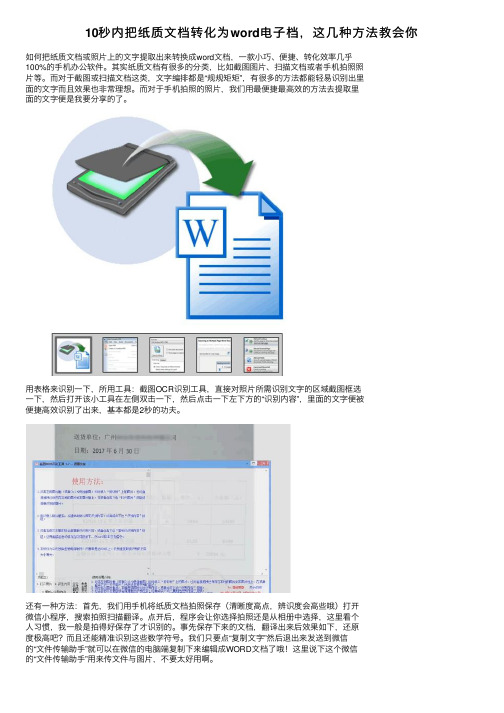
10秒内把纸质⽂档转化为word电⼦档,这⼏种⽅法教会你如何把纸质⽂档或照⽚上的⽂字提取出来转换成word⽂档,⼀款⼩巧、便捷、转化效率⼏乎100%的⼿机办公软件。
其实纸质⽂档有很多的分类,⽐如截图图⽚、扫描⽂档或者⼿机拍照照⽚等。
⽽对于截图或扫描⽂档这类,⽂字编排都是“规规矩矩”,有很多的⽅法都能轻易识别出⾥⾯的⽂字⽽且效果也⾮常理想。
⽽对于⼿机拍照的照⽚,我们⽤最便捷最⾼效的⽅法去提取⾥⾯的⽂字便是我要分享的了。
⽤表格来识别⼀下,所⽤⼯具:截图OCR识别⼯具,直接对照⽚所需识别⽂字的区域截图框选⼀下,然后打开该⼩⼯具在左侧双击⼀下,然后点击⼀下左下⽅的“识别内容”,⾥⾯的⽂字便被便捷⾼效识别了出来,基本都是2秒的功夫。
还有⼀种⽅法:⾸先,我们⽤⼿机将纸质⽂档拍照保存(清晰度⾼点,辨识度会⾼些哦)打开微信⼩程序,搜索拍照扫描翻译。
点开后,程序会让你选择拍照还是从相册中选择,这⾥看个⼈习惯,我⼀般是拍得好保存了才识别的。
事先保存下来的⽂档,翻译出来后效果如下,还原度极⾼吧?⽽且还能精准识别这些数学符号。
我们只要点“复制⽂字”然后退出来发送到微信的“⽂件传输助⼿”就可以在微信的电脑端复制下来编辑成WORD⽂档了哦!这⾥说下这个微信的“⽂件传输助⼿”⽤来传⽂件与图⽚,不要太好⽤啊。
接下来我们⼀起看看操作的步骤:只需3步完成。
第⼀步:打开微信,单击【发现】,选择【⼩程序】,单击搜索按钮,在搜索框⾥输⼊“传图识字”,如下图⽰:GIF第2步:依次单击【传图识字】-【拍照/选图】-【拍照】,如下图⽰:GIF第3步:依次单击【使⽤照⽚】-【全部复制】,再打开空⽩WORD⽂档,选择【粘贴】,如下图⽰:GIF如有不同观点请评论区留⾔。
1分钟可以把书本上的文字变成文档形式

在工作中,我常常在想,要是能把纸上有用的文字快速输入到电脑中,不用打字录入便可以大大提高工作效率该有多好呀!随着科技的发展,这个问题在不断的解决,例如,现在市场上的扫描仪就带有OCR软件,可以把扫描的文字转换到电脑中进行编辑。
但是,对于我们平常人来说,大多数人都是即不想多花钱购买不常用的设备,又不想费力气打字录入,那我就给大家提供一个我刚刚发现的方法吧!现在数码相机很普遍,也很常用,我们就从这里下手吧。
工具准备:硬件:电脑一台数码相机软件: word2003(其它的版本我没有实验)doPDF (百度可以搜索下载,是一款免费的PDF制作软件)AJViewer软件(在百度可以搜索下载,是一款免费的阅读器)步骤:1、在电脑中安装 doPDF和AJViewer2、用数码相机把需要的文字拍下来(相机和照像水平就不多谈了。
照片效果越好,可以大大缩小转换文字的误差率)例如:3、在word中插入你用数码相机照的书上的文字(打开word——插入菜单——图片——来自文件——选择照片——插入)4、在word中选择文件菜单——打印——在打印机选项中选择doPDF——确定——点击“浏览”选项——选择文件保存的位置和填写文件名称——保存——确定5、按照上面的步骤,电脑会自动打开AJViewer软件,若没有自动打开该软件,可以自己打开AJViewer软件,然后在AJViewer中打开刚刚转换的PDF文件。
6、选择AJViewer中的,然后在需要的文字部分拖动鼠标画出虚线。
7、点击发送到word按钮,就可以转换成word文件了。
可以编辑了。
第6、7步骤图片如下:要点提示:1、照片一定要平整,最好对比强烈。
(最最关键的部分)2、用doPDF生成PDF文件不只一种用法,你也可以选择其它更好、更便捷的方法,这里只提供我本此的实验软件。
3、如果熟练的使用我的方法,用不了一分钟就可以转出若干的文字,大大提高了工作效率。
4、切记:输出的文字一定要校对呀!希望大家支持原创,给我加油。
手机就自带扫描功能一键将纸上文字转为电子档
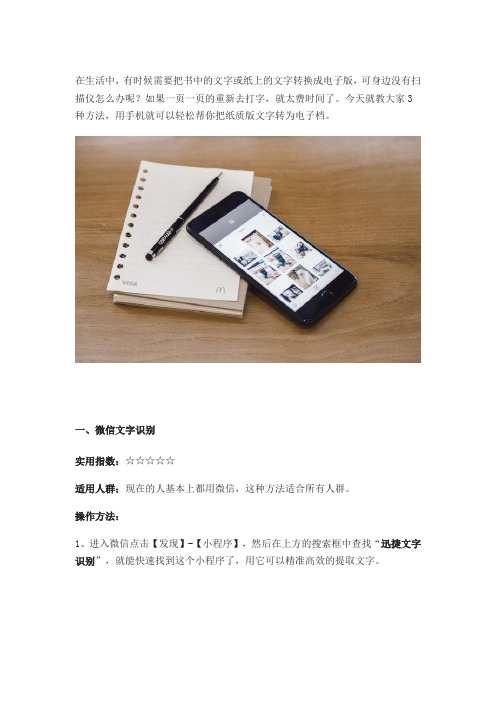
在生活中,有时候需要把书中的文字或纸上的文字转换成电子版,可身边没有扫描仪怎么办呢?如果一页一页的重新去打字,就太费时间了。
今天就教大家3种方法,用手机就可以轻松帮你把纸质版文字转为电子档。
一、微信文字识别实用指数:☆☆☆☆☆适用人群:现在的人基本上都用微信,这种方法适合所有人群。
操作方法:1、进入微信点击【发现】-【小程序】,然后在上方的搜索框中查找“迅捷文字识别”,就能快速找到这个小程序了,用它可以精准高效的提取文字。
2、下面进入小程序的首页,直接点击【立即识别】按钮,将会打开相机,将纸质文档拍下来,然后拖动四角调整识别区域,最后点击【立即识别】按钮。
3、稍等几秒后,识别结果就出来了,点击【复制文字】按钮,即可提取纸上文字,支持文本翻译、导出为Word,也可以将它发送给好友。
二、QQ图文提取实用指数:☆☆☆☆适用人群:毕竟很多人已经不玩QQ了,使用人群基本上是学生。
操作方法:1、进入QQ打开一位好友聊天窗口,点击底部的拍照功能,将纸质版文字拍成图片,同样这里也可以进行裁剪,然后点击【发送】给好友。
2、下面我们打开这张图片,点击右上角的三个点,选择【提取图中文字】,等待几秒后,图片中的文字就被提取出来了,而且还支持翻译。
3、想要使用这段文字,点击右上角的发送按钮,将识别出来的文本发送给好友,回到好友聊天窗口,就看可以看到这段文字了,长按复制即可。
三、浏览器提取文字实用指数:☆☆☆适用人群:手机本身就自带浏览器,很少有人再去装其他浏览器。
操作方法:1、手机里安装的第三方浏览器也有文字识别功能,就以百度浏览器为例,进入后点击搜索框后面的相机图标,在全部功能中点击【提取文字】按钮。
2、打开相机后,将镜头对着纸质文字,按下快门键进行拍照,随后就自动识别出来了,点击【复制】即可提取文字,还支持文字翻译和图文校对。
以后大家使用手机,就能轻松把纸质版文字转为电子版,真是太方便了。
如何将纸质文档快速输入电脑
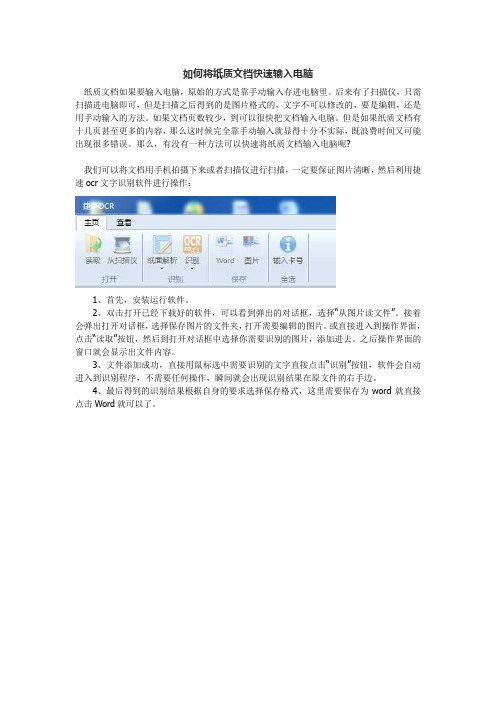
如何将纸质文档快速输入电脑
纸质文档如果要输入电脑,原始的方式是靠手动输入存进电脑里。
后来有了扫描仪,只需扫描进电脑即可,但是扫描之后得到的是图片格式的,文字不可以修改的,要是编辑,还是用手动输入的方法。
如果文档页数较少,到可以很快把文档输入电脑。
但是如果纸质文档有十几页甚至更多的内容,那么这时候完全靠手动输入就显得十分不实际,既浪费时间又可能出现很多错误。
那么,有没有一种方法可以快速将纸质文档输入电脑呢?
我们可以将文档用手机拍摄下来或者扫描仪进行扫描,一定要保证图片清晰,然后利用捷速ocr文字识别软件进行操作:
1、首先,安装运行软件。
2、双击打开已经下载好的软件,可以看到弹出的对话框,选择“从图片读文件”。
接着会弹出打开对话框,选择保存图片的文件夹,打开需要编辑的图片。
或直接进入到操作界面,点击“读取”按钮,然后到打开对话框中选择你需要识别的图片,添加进去。
之后操作界面的窗口就会显示出文件内容。
3、文件添加成功,直接用鼠标选中需要识别的文字直接点击“识别”按钮,软件会自动进入到识别程序,不需要任何操作,瞬间就会出现识别结果在原文件的右手边。
4、最后得到的识别结果根据自身的要求选择保存格式,这里需要保存为word就直接点击Word就可以了。
巧用CAJViewer软件把实体书文字快速编辑到电脑上

巧用AJViewer软件把实体书文字快速编辑到电脑上大概的思路是:1、将书籍内容排成照片或者进行扫描至电脑上,越清晰越好2、将扫描或者拍照好的图片进行PDF生成3、使用AJViewer软件文字识别4、将识别好的文字复制下来进行排版思路就是这四个步骤,简单来说也可以分成三个步骤呵呵,不管几个,如果你需要用到,看一遍可能不太了解,只要试一次你就会释然了!需要用到的工具1、扫描仪或者数码相机2、WORD 需要安装dopdf 或者使用金山的WPS 他直接有另存为PDF3、使用AJViewer软件工具准备妥当,开始动工!第一步用数码相机或者扫描仪将文字拍照到电脑上,图像越清晰转换的字正确率越高,数码相机大部分都会有文字拍摄,可以调整一下第二步将图片插入word、或者wps里,然后另存为(生成)PDF格式第三步打开AJVIEWER软件使用文字识别按钮,然后用鼠标拉取出要获取文字的部分。
注:如果安装的是简化版本需要通过软件自己下载的,完整版的大概70M左右,绿色版本大概3M如果还不明白,请看图说明1、拍摄出来的图片2、在word中插入你用数码相机照的书上的文字(打开word——插入菜单——图片——来自文件——选择照片——插入)3、在word中选择文件菜单——打印——在打印机选项中选择doPDF——确定——点击“浏览”选项——选择文件保存的位置和填写文件名称——保存——确定4、按照上面的步骤,电脑会自动打开AJViewer软件,若没有自动打开该软件,可以自己打开AJViewer软件,然后在AJViewer中打开刚刚转换的PDF文件。
进行软件操作完整的效果图要点提示:1、照片一定要平整,最好对比强烈。
(最最关键的部分)2、用doPDF生成PDF文件不只一种用法,你也可以选择其它更好、更便捷的方法,这里只提供我本此的实验软件。
3、如果熟练的使用我的方法,用不了一分钟就可以转出若干的文字,大大提高了工作效率。
4、切记:输出的文字一定要校对呀!。
手写的稿子怎么变成电子版

手写的稿子怎么变成电子版手写稿件的转化至电子版可以极大地提高文档的传播和编辑效率,同时也能够方便稿件的存储和备份。
下面将介绍几种常用的方法来将手写的稿子转化为电子版。
一、扫描转换法使用扫描仪将手写稿纸扫描成电子文件是最直接的方式之一。
具体步骤如下:1. 准备一台扫描仪,并将其连接至电脑。
2. 将手写稿纸放在扫描仪上,调整页面位置和取景框。
3. 启动扫描仪软件,选择合适的扫描设置,如分辨率、文件格式等。
4. 点击“扫描”按钮,等待扫描仪完成扫描过程。
5. 扫描完成后,保存扫描得到的电子文件至电脑中。
二、OCR识别法OCR(光学字符识别)技术可以将扫描得到的图像文件转化为可编辑的电子文档。
下面是具体步骤:1. 使用扫描仪将手写稿纸扫描成图像文件,参考上一节的方法。
2. 打开OCR软件,选择导入扫描得到的图像文件。
3. 调整识别语言、字体和格式等设置。
4. 点击“识别”按钮,等待OCR软件完成识别过程。
5. 检查识别结果,如有错误可以手动修正。
6. 最后保存识别得到的可编辑电子文档。
三、数位板输入法数位板是一种能够记录手写笔迹的输入设备,结合相应的软件可以将手写稿纸变成电子版。
以下是具体步骤:1. 连接数位板至电脑,并确保驱动程序已正确安装。
2. 打开数位板软件,设置笔迹录制的参数,如颜色、粗细等。
3. 使用数位笔在数位板上书写手稿,软件会将手写的笔迹实时显示在电脑上。
4. 完成手写后,保存手写稿件为电子文档。
四、智能手机APP法如今,手机APP也提供了扫描和识别手写稿纸的功能。
以下是具体步骤:1. 在手机应用商店中下载一个扫描OCR的App,如CamScanner、Office Lens等。
2. 启动App,并选择“扫描”功能。
3. 用手机摄像头对准手写稿纸,将其拍摄下来。
4. 调整边框和对焦确保扫描效果清晰。
5. 点击“扫描”等待扫描完成。
6. 选择“识别”功能,让App将拍摄的图像转化为电子文档。
如何把书上的字弄到电脑上

如何把书上的字弄到电脑上把书上的字快速弄到电脑上,我也会,哇哇。
在工作中,我常常在想,要是能把纸上有用的文字快速输入到电脑中,不用打字录入便可以大大提高工作效率该有多好呀!随着科技的发展,这个问题在不断的解决,例如,现在市场上的扫描仪就带有OCR软件,可以把扫描的文字转换到电脑中进行编辑。
但是,对于我们平常人来说,大多数人都是即不想多花钱购买不常用的设备,又不想费力气打字录入,那我就给大家提供一个我刚刚发现的方法吧!现在数码相机很普遍,也很常用,我们就从这里下手吧。
工具准备:硬件:电脑一台数码相机软件:word2003(其它的版本我没有实验)doPDF (百度可以搜索下载,是一款免费的PDF制作软件)AJViewer软件(在百度可以搜索下载,是一款免费的阅读器)步骤:1、在电脑中安装 doPDF和AJViewer2、用数码相机把需要的文字拍下来(相机和照像水平就不多谈了。
照片效果越好,可以大大缩小转换文字的误差率)例如:3、在word中插入你用数码相机照的书上的文字(打开word——插入菜单——图片——来自文件——选择照片——插入)4、在word中选择文件菜单——打印——在打印机选项中选择doPDF——确定——点击“浏览”选项——选择文件保存的位置和填写文件名称——保存——确定5、按照上面的步骤,电脑会自动打开AJViewer软件,若没有自动打开该软件,可以自己打开AJViewer软件,然后在AJViewer中打开刚刚转换的PDF文件。
6、选择AJViewer中的,然后在需要的文字部分拖动鼠标画出虚线。
7、点击发送到word按钮,就可以转换成word文件了。
可以编辑了。
第6、7步骤图片如下:要点提示:1、照片一定要平整,最好对比强烈。
(最最关键的部分)2、用doPDF生成PDF文件不只一种用法,你也可以选择其它更好、更便捷的方法,这里只提供我本此的实验软件。
3、如果熟练的使用我的方法,用不了一分钟就可以转出若干的文字,大大提高了工作效率。
如何把书上的东西变成电子版

把书上的字快速弄到电脑上把书上的字快速弄到电脑上,我也会,哇哇。
在工作中,我常常在想,要是能把纸上有用的文字快速输入到电脑中,不用打字录入便可以大大提高工作效率该有多好呀!随着科技的发展,这个问题在不断的解决,例如,现在市场上的扫描仪就带有OCR软件,可以把扫描的文字转换到电脑中进行编辑。
但是,对于我们平常人来说,大多数人都是即不想多花钱购买不常用的设备,又不想费力气打字录入,那我就给大家提供一个我刚刚发现的方法吧!现在数码相机很普遍,也很常用,我们就从这里下手吧。
工具准备:硬件:电脑一台数码相机软件:word2003(其它的版本我没有实验)doPDF (百度可以搜索下载,是一款免费的PDF制作软件)AJViewer软件(在百度可以搜索下载,是一款免费的阅读器)步骤:1、在电脑中安装doPDF和AJViewer2、用数码相机把需要的文字拍下来(相机和照像水平就不多谈了。
照片效果越好,可以大大缩小转换文字的误差率)例如:3、在word中插入你用数码相机照的书上的文字(打开word——插入菜单——图片——来自文件——选择照片——插入)4、在word中选择文件菜单——打印——在打印机选项中选择doPDF——确定——点击“浏览”选项——选择文件保存的位置和填写文件名称——保存——确定5、按照上面的步骤,电脑会自动打开AJViewer软件,若没有自动打开该软件,可以自己打开AJViewer软件,然后在AJViewer中打开刚刚转换的PDF文件。
6、选择AJViewer 中的,然后在需要的文字部分拖动鼠标画出虚线。
7、点击发送到word按钮,就可以转换成word文件了。
可以编辑了。
第6、7步骤图片如要点提示:1、照片一定要平整,最好对比强烈。
(最最关键的部分)2、用doPDF生成PDF文件不只一种用法,你也可以选择其它更好、更便捷的方法,这里只提供我本此的实验软件。
3、如果熟练的使用我的方法,用不了一分钟就可以转出若干的文字,大大提高了工作效率。
快速录入文字的方法

把书上的字快速弄到电脑上,我也会,哇哇。
(先分享以后总有用的)来源:何鑫的日志在工作中,我常常在想,要是能把纸上有用的文字快速输入到电脑中,不用打字录入便可以大大提高工作效率该有多好呀!随着科技的发展,这个问题在不断的解决,例如,现在市场上的扫描仪就带有OCR软件,可以把扫描的文字转换到电脑中进行编辑。
但是,对于我们平常人来说,大多数人都是即不想多花钱购买不常用的设备,又不想费力气打字录入,那我就给大家提供一个我刚刚发现的方法吧!现在数码相机很普遍,也很常用,我们就从这里下手吧。
工具准备:硬件:电脑一台数码相机软件: word2003(其它的版本我没有实验)doPDF (百度可以搜索下载,是一款免费的PDF制作软件)CAJViewer软件(在百度可以搜索下载,是一款免费的阅读器)步骤:1、在电脑中安装doPDF和CAJViewer2、用数码相机把需要的文字拍下来(相机和照像水平就不多谈了。
照片效果越好,可以大大缩小转换文字的误差率)例如:3、在word中插入你用数码相机照的书上的文字(打开word——插入菜单——图片——来自文件——选择照片——插入)4、在word中选择文件菜单——打印——在打印机选项中选择doPDF——确定——点击“浏览”选项——选择文件保存的位置和填写文件名称——保存——确定5、按照上面的步骤,电脑会自动打开CAJViewer软件,若没有自动打开该软件,可以自己打开CAJViewer软件,然后在CAJViewer中打开刚刚转换的PDF文件。
6、选择CAJViewer中的,然后在需要的文字部分拖动鼠标画出虚线。
7、点击发送到word按钮,就可以转换成word文件了。
可以编辑了。
第6、7步骤图片如下:要点提示:1、照片一定要平整,最好对比强烈。
(最最关键的部分)2、用doPDF生成PDF文件不只一种用法,你也可以选择其它更好、更便捷的方法,这里只提供我本此的实验软件。
3、如果熟练的使用我的方法,用不了一分钟就可以转出若干的文字,大大提高了工作效率。
怎样把纸上的东西弄成电子版

怎么样把书上的字很快的弄成电子版,哈哈,我也会了在工作中,我常常在想,要是能把纸上有用的文字快速输入到电脑中,不用打字录入便可以大大提高工作效率该有多好呀!随着科技的发展,这个问题在不断的解决,例如,现在市场上的扫描仪就带有OCR软件,可以把扫描的文字转换到电脑中进行编辑。
但是,对于我们平常人来说,大多数人都是即不想多花钱购买不常用的设备,又不想费力气打字录入,那我就给大家提供一个我刚刚发现的方法吧!现在数码相机很普遍,也很常用,我们就从这里下手吧。
工具准备:硬件:电脑一台数码相机软件:word2003(其它的版本我没有实验)doPDF (百度可以搜索下载,是一款免费的PDF 制作软件)AJViewer软件(在百度可以搜索下载,是一款免费的阅读器)步骤:1、在电脑中安装 doPDF和AJViewer2、用数码相机把需要的文字拍下来(相机和照像水平就不多谈了。
照片效果越好,可以大大缩小转换文字的误差率)例如:3、在word中插入你用数码相机照的书上的文字(打开word——插入菜单——图片——来自文件——选择照片——插入)4、在word中选择文件菜单——打印——在打印机选项中选择doPDF——确定——点击“浏览”选项——选择文件保存的位置和填写文件名称——保存——确定5、按照上面的步骤,电脑会自动打开AJViewer软件,若没有自动打开该软件,可以自己打开AJViewer软件,然后在AJViewer中打开刚刚转换的PDF文件。
6、选择AJViewer中的,然后在需要的文字部分拖动鼠标画出虚线。
7、点击发送到word按钮,就可以转换成word文件了。
可以编辑了。
第6、7步骤图片如下:要点提示:1、照片一定要平整,最好对比强烈。
(最最关键的部分)2、用doPDF生成PDF文件不只一种用法,你也可以选择其它更好、更便捷的方法,这里只提供我本此的实验软件。
3、如果熟练的使用我的方法,用不了一分钟就可以转出若干的文字,大大提高了工作效率。
如何把书上的图片上的字弄到电脑里
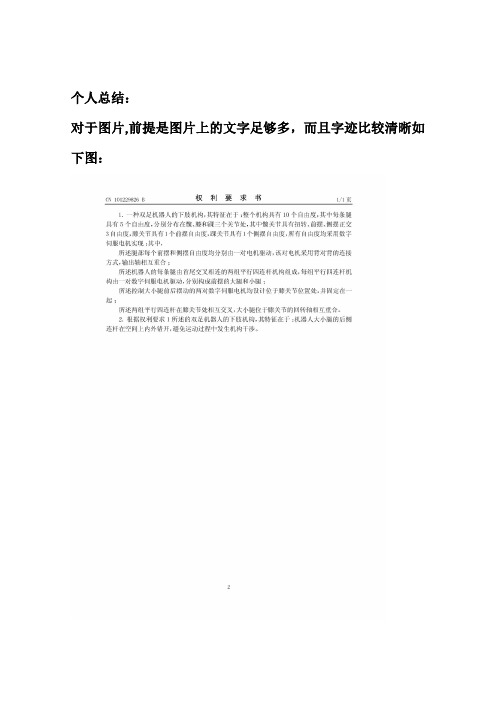
个人总结:对于图片,前提是图片上的文字足够多,而且字迹比较清晰如下图:下面开始手把手教你把图片中的文字拷贝下来,制作成WORD文档。
首先,你要确保你的电脑上已经安装了强大的office工具,其次你要确保你的office工具里包含Microsoft OneNote 2010(一般的office只有word、ppt、excel,读者可以到网上搜索资源,下载下来,进行安装),下面开始文字图片的提取,文件->新建->选择路径->建立好一个新的OneNote,然后将你的包含文字的图片拖入里面,右击你会看到复制图片中的文本这一选项,ok、搞定了。
下面的图片中的文字的WORD版。
CN101229826R权利要求书1/1页1.一种双足机器人的下肢机构,其特征在于:整个机构具有10个自由度,其中每条腿具有5个自由度,分别分布在髓、膝和踩三个关节处,其中髓关节具有扭转、前摆、侧摆正交3自由度,膝关节具有1个前摆自由度,踩关节具有1个侧摆自由度,所有自由度均采用数字伺服电机实现;其中,所述腿部每个前摆和侧摆自由度均分别由一对电机驱动,该对电机采用背对背的连接方式,输出轴相互重合;所述机器人的每条腿由首尾交叉相连的两组平行四连杆机构组成,每组平行四连杆机构由一对数字伺服电机驱动,分别构成前摆的大腿和小腿;所述控制大小腿前后摆动的两对数字伺服电机均设计位于膝关节位置处,并固定在一起;所述两组平行四连杆在膝关节处相互交叉,大小腿位于膝关节的回转轴相互重合。
2.根据权利要求1所述的双足机器人的下肢机构,其特征在于:机器人大小腿的后侧连杆在空间上内外错开,避免运动过程中发生机构干涉。
对于书上的文字步骤需要前期做一个工作,那就是用高清数码相机将书本上的文字变成图片格式的,其余的与上面所介绍的步骤一样。
怎么扫描纸质文件到电脑
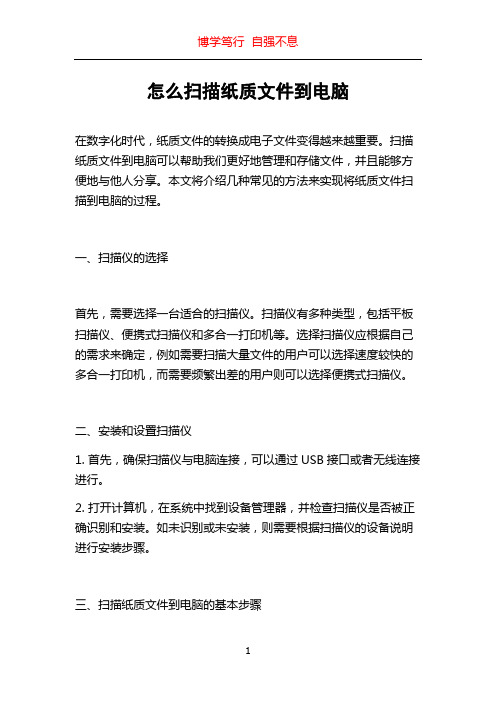
怎么扫描纸质文件到电脑在数字化时代,纸质文件的转换成电子文件变得越来越重要。
扫描纸质文件到电脑可以帮助我们更好地管理和存储文件,并且能够方便地与他人分享。
本文将介绍几种常见的方法来实现将纸质文件扫描到电脑的过程。
一、扫描仪的选择首先,需要选择一台适合的扫描仪。
扫描仪有多种类型,包括平板扫描仪、便携式扫描仪和多合一打印机等。
选择扫描仪应根据自己的需求来确定,例如需要扫描大量文件的用户可以选择速度较快的多合一打印机,而需要频繁出差的用户则可以选择便携式扫描仪。
二、安装和设置扫描仪1. 首先,确保扫描仪与电脑连接,可以通过USB接口或者无线连接进行。
2. 打开计算机,在系统中找到设备管理器,并检查扫描仪是否被正确识别和安装。
如未识别或未安装,则需要根据扫描仪的设备说明进行安装步骤。
三、扫描纸质文件到电脑的基本步骤1. 打开扫描仪的预览软件:大多数扫描仪都附带了相应的预览软件,打开该软件。
2. 放置纸质文件:将要扫描的纸质文件放置到扫描仪的纸槽中。
注意调整纸质文件摆放的方向,确保文件能够被完整地扫描到。
3. 设置扫描选项:在预览软件上,可以根据需要设置扫描的选项,如分辨率、色彩模式和文件格式等。
一般情况下,选择300dpi或更高的分辨率可以获得更清晰的扫描结果,而彩色模式适合扫描彩色文件。
4. 进行预览:在设置完成后,点击预览按钮,扫描仪会自动预览要扫描的文件。
可以选择手动调整扫描区域,确保扫描到想要的部分。
5. 扫描文件:点击扫描按钮或开始扫描按钮,扫描仪开始将纸质文件转换为电子文件。
这个过程可能需要一些时间,取决于扫描仪和文件的大小。
6. 保存扫描文件:扫描完成后,系统会自动弹出一个保存对话框,选择保存文件的路径和文件名,然后点击保存按钮即可。
四、其他注意事项1. 文件格式:常见的文件格式包括PDF和JPG。
PDF格式适合需要保留文档结构和格式的文件,而JPG格式适合需要更小的文件大小的场景。
2. 文件命名:建议在保存扫描文件时,给文件起一个有意义的名字,以便日后更好地管理和查找。
文字转换电子版

把书上的字快速弄到电脑上,我也会,哇哇。
在工作中,我常常在想,要是能把纸上有用的文字快速输入到电脑中,不用打字录入便可以大大提高工作效率该有多好呀!随着科技的发展,这个问题在不断的解决,例如,现在市场上的扫描仪就带有OCR软件,可以把扫描的文字转换到电脑中进行编辑。
但是,对于我们平常人来说,大多数人都是即不想多花钱购买不常用的设备,又不想费力气打字录入,那我就给大家提供一个我刚刚发现的方法吧!现在数码相机很普遍,也很常用,我们就从这里下手吧。
e113[/em]工具准备:硬件:电脑一台数码相机软件: word2003(其它的版本我没有实验)doPDF (百度可以搜索下载,是一款免费的PDF制作软件)AJViewer软件(在百度可以搜索下载,是一款免费的阅读器)步骤:1、在电脑中安装doPDF和AJViewer2、用数码相机把需要的文字拍下来(相机和照像水平就不多谈了。
照片效果越好,可以大大缩小转换文字的误差率)例如:[/url]3、在word中插入你用数码相机照的书上的文字(打开word——插入菜单——图片——来自文件——选择照片——插入)4、在word中选择文件菜单——打印——在打印机选项中选择doPDF——确定——点击“浏览”选项——选择文件保存的位置和填写文件名称——保存——确定5、按照上面的步骤,电脑会自动打开AJViewer软件,若没有自动打开该软件,可以自己打开AJViewer软件,然后在AJViewer中打开刚刚转换的PDF文件。
6、选择AJViewer中的[/url],然后在需要的文字部分拖动鼠标画出虚线。
7、点击发送到word按钮,就可以转换成word文件了。
可以编辑了e120[/em]。
第6、7步骤图片如下:[/url][/url]要点提示:1、照片一定要平整,最好对比强烈。
(e131[/em]最最关键的部分)2、用doPDF生成PDF文件不只一种用法,你也可以选择其它更好、更便捷的方法,这里只提供我本此的实验软件。
怎样把书上字快速弄到电脑上

在工作中,我常常在想,要是能把纸上有用的文字快速输入到电脑中,不用打字录入便可以大大提高工作效率该有多好呀!随着科技的发展,这个问题在不断的解决,例如,现在市场上的扫描仪就带有OCR软件,可以把扫描的文字转换到电脑中进行编辑。
但是,对于我们平常人来说,大多数人都是即不想多花钱购买不常用的设备,又不想费力气打字录入,那我就给大家提供一个我刚刚发现的方法吧!现在数码相机很普遍,也很常用,我们就从这里下手吧~工具准备:一、硬件:1.电脑一台2.数码相机一部二、软件:1.word2003(其它的版本我没有实验)2.doPDF (百度可以搜索下载,是一款免费的PDF制作软件)3.CAJViewer软件(在百度可以搜索下载,是一款免费的阅读器)步骤/方法:1.在电脑中安装 doPDF和CAJViewer2. 用数码相机把需要的文字拍下来(相机和照像水平就不多谈了。
照片效果越好,可以大大缩小转换文字的误差率)例如:3.在word中插入你用数码相机照的书上的文字(打开word——插入菜单——图片——来自文件——选择照片——插入)4.在word中选择文件菜单——打印——在打印机选项中选择doPDF——确定——点击“浏览”选项——选择文件保存的位置和填写文件名称——保存——确定.5.按照上面的步骤,电脑会自动打开AJViewer软件,若没有自动打开该软件,可以自己打开CAJViewer软件,然后在CAJViewer中打开刚刚转换的PDF文件。
6.选择CAJViewer中的,然后在需要的文字部分拖动鼠标画出虚线。
7.点击发送到word按钮,就可以转换成word 文件了。
可以编辑了,大功告成。
注意事项:1.照片一定要平整,最好对比强烈。
(最最关键的部分)2.用doPDF生成PDF文件不只一种用法,你也可以选择其它更好、更便捷的方法,这里只提供我本次的实验软件。
3.如果熟练的使用我的方法,用不了一分钟就可以转出若干的文字,大大提高了工作效率。
- 1、下载文档前请自行甄别文档内容的完整性,平台不提供额外的编辑、内容补充、找答案等附加服务。
- 2、"仅部分预览"的文档,不可在线预览部分如存在完整性等问题,可反馈申请退款(可完整预览的文档不适用该条件!)。
- 3、如文档侵犯您的权益,请联系客服反馈,我们会尽快为您处理(人工客服工作时间:9:00-18:30)。
把书上的字快速弄到电脑上,我也会,哇哇。
(先分享以后总有用的)
在工作中,我常常在想,要是能把纸上有用的文字快速输入到电脑中,不用打字录入便可以大大提高工作效率该有多好呀!随着科技的发展,这个问题在不断的解决,例如,现在市场上的扫描仪就带有OCR软件,可以把扫描的文字转换到电脑中进行编辑。
但是,对于我们平常人来说,大多数人都是即不想多花钱购买不常用的设备,又不想费力气打字录入,那我就给大家提供一个我刚刚发现的方法吧!现在数码相机很普遍,也很常用,我们就从这里下手吧。
工具准备:
硬件:电脑一台数码相机
软件: word2003(其它的版本我没有实验)
doPDF (百度可以搜索下载,是一款免费的PDF制作软件)
CAJViewer软件(在百度可以搜索下载,是一款免费的阅读器)
步骤:
1、在电脑中安装doPDF和CAJViewer
2、用数码相机把需要的文字拍下来(相机和照像水平就不多谈了。
照片效果越好,可以大大缩小转换文字的误差率)
例如:
3、在word中插入你用数码相机照的书上的文字(打开word——插入菜单——图片——来自文件——选择照片——插入)
4、在word中选择文件菜单——打印——在打印机选项中选择doPDF——确定——点击“浏览”选项——选择文件保存的位置和填写文件名称——保存——确定
5、按照上面的步骤,电脑会自动打开CAJViewer软件,若没有自动打开该软件,可以自己打开CAJViewer软件,然后在CAJViewer中打开刚刚转换的PDF文件。
6、选择CAJViewer中的,然后在需要的文字部分拖动鼠标画出虚线。
7、点击发送到word按钮,就可以转换成word文件了。
可以编辑了。
第6、7步骤图片如下:
要点提示:
1、照片一定要平整,最好对比强烈。
(最最关键的部分)
2、用doPDF生成PDF文件不只一种用法,你也可以选择其它更好、更便捷的方法,这里只提供我本此的实验软件。
3、如果熟练的使用我的方法,用不了一分钟就可以转出若干的文字,大大提高了工作效率。
4、切记:输出的文字一定要校对呀!。
